win11壁纸被锁定更换不了壁纸怎么解决
2022-08-23
最近很多win11用户反应想要更换自己的桌面壁纸,但是壁纸被锁定了无法更换,这是什么原因呢?下面就让小编带着大家一起来看看关于win11壁纸被锁定更换的教程。
win11壁纸被锁定更换不了壁纸
方法一:
1、首先使用鼠标右键点击“此电脑”选择打开;
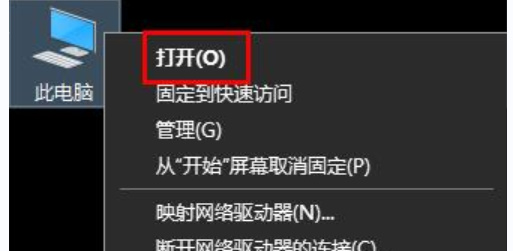
2、然后在上方输入:%ProgramData%MicrosoftWindows;
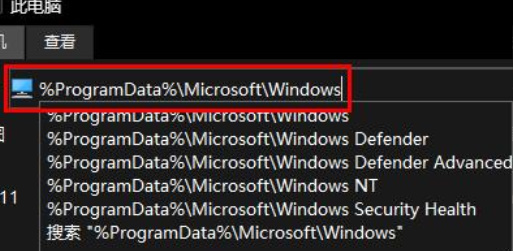
3、接着找到一个名称为“systemData”文件夹,将里面的内容全部删除即可。
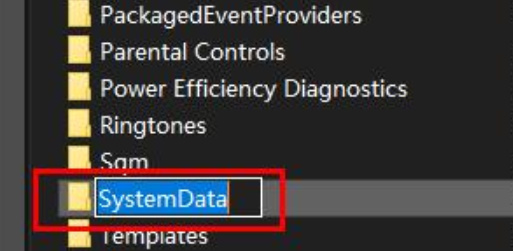
方法二:
1、使用快捷键按下“win+r”打开运行窗口,输入“regedit”;
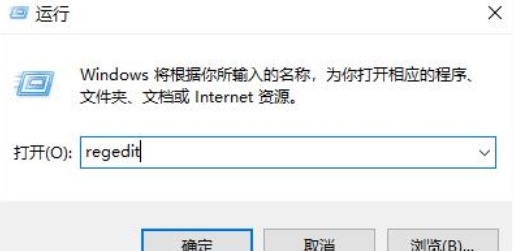
2、打开注册编辑器之后,按顺序打开“ HKEY_CURRENT_USER”-“Software→Microsoft/Windows”-“CurrentVersion→Explorer”;
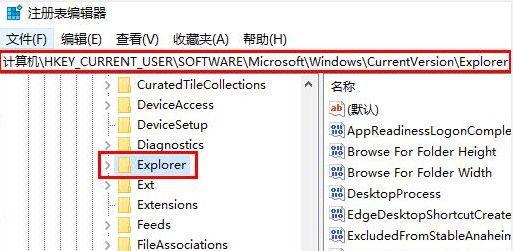
3、之后鼠标右键点击空白处,点击“新建”,选择“DWORD(32位)值”;
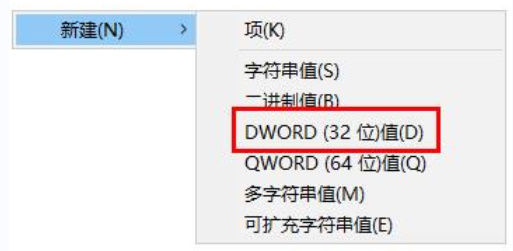
4、最后将其命名为“NoSaveSettings”双击打开,将数值数据改为“1”;
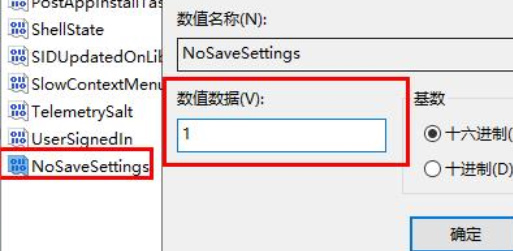
最新教程
-
驱动人生怎么关闭客户端最新版本检测更新:2024-11-16
-
驱动人生怎么设置驱动安装完成后自动删除安装包更新:2024-11-15
-
win10允许应用在后台运行怎么打开更新:2024-11-14
-
win10此设备的用户通知访问权限怎么开启更新:2024-11-13
-
win10此设备的应用诊断信息访问权限怎么打开更新:2024-11-12





